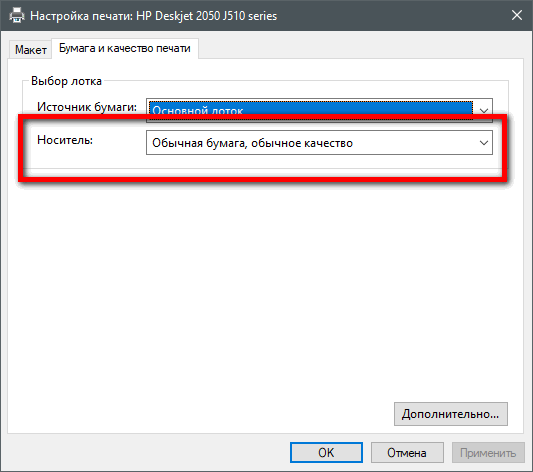Как аккуратно удалить наклейки с футболки
Иногда бывает так, что надписи, стразы и аппликации на одежде теряют привлекательность, а сама вещь еще выглядит как новая. Чтобы не расставаться с любимым предметом одежды, можно попробовать удалить с вещи имеющийся декор.
14 апреля 2023
Со временем даже самые хорошие принты и наклейки могут испортиться, потрескаться или отклеиться по краям. В таком случае их можно попробовать убрать бесследно или заменить на другую термонаклейку.
Все наносимые принты условно можно разделить на группы: заводские и самодельные.
Как снять аппликацию
Аппликации, как правило, наносят термическим способом. Их можно просто отклеивать или соскабливать, но правильнее их убирать при помощи утюга и салфеток. Возьмите несколько листов простой белой бумаги. Один лист положите непосредственно под аппликацию, с изнанки, второй — на сам принт, сверху. Разогретый утюг осторожно перемещайте по поверхности аппликации, при этом стараясь не выходить за границы рисунка, чтобы не окрасить ткань. Постепенно старая наклейка будет прилипать к бумаге. Гладить нужно до тех пор, пока вся аппликация не перейдет на лист.
Ткань с аппликацией можно нагреть и феном, если утюжить вещь по каким-то причинам нельзя (к примеру, белый хлопок от высокой температуры становится желтым). Хорошо прогретую аппликацию аккуратно снимите с изделия при помощи салфетки до полного исчезновения принта. Впрочем, отпечаток все же останется, место аппликации будет блестеть.
Резиновые наклейки удалять несложно: просто выверните футболку и через марлю сильно нагрейте утюгом наклейку. Снимите ее, пока клей не остыл.
Как удалить картинку
Термопечать на футболке или майке можно убрать спиртом. Для этого под вещь положите что-то твердое, смочите ватный тампон спиртом и сотрите изображение.
Внимание! Не трите рисунок, не размазывайте, а как бы смахивайте его.
Место с декором можно и просто тщательно пропитать спиртом и, не давая спирту высохнуть, быстро постирать с порошком. Этот метод подходит для переводилок, которые плохо держатся на ткани.
Как выводить буквы
Ацетон, спирт, растворитель — с их помощью можно в домашних условиях удалить буквы, сделанные специальным маркером или краской. С первого раза, конечно, вряд ли получится стереть декор, поэтому очистительную процедуру повторяйте многократно, стирая футболку после каждого этапа работы. Имейте в виду, при такой обработке цвета на футболке поблекнут, будьте готовы восстанавливать былой вид новой наклейкой или надписью.
Использовать такие агрессивные средства на синтетике нельзя, иначе на месте красивой надписи будет дырка.
Помните народное правило, которое поможет сэкономить вам время: рисунки, нанесенные маркером на спиртовой основе, сводить нужно спиртом, если краска на жировой основе – растительным маслом.
Удаление пятен
После того как аппликация удалена, могут остаться пятна. Если это жирные пятна, удалите их с помощью растительного масла. Смочите тампон, нанесите масло на пятно, потом постирайте вещь с обычным порошком. Убрать пятна помогает и моющее средство для посуды: его нанесите на ткань, оставьте на час, а потом постирайте одежду.
Вместо средства для мытья посуды можно использовать составы для мытья окон и даже автомобильные шампуни.
Что делать, если лазерный принтер пачкает бумагу?
Лазерные устройства (принтеры, мфу) разных производителей имеют сходные конструктивные элементы и похожую конструкцию. Благодаря этому, диагностика и устранение неисправностей на разных моделях значительно упрощается.
Начнем с самого простого. Если принтер мажет бумагу при печати, возможно проблема в картридже. Необходимо заменить его на заведомо исправный. Неисправность ушла? Значит точно виноват картридж. Необходимо приобрести новый или отдать этот картридж на заправку, или восстановление.
Неисправности принтера
Причина грязи на бумаге, может быть из-за неисправности принтера. Проверять будем при помощи, так называемого «стоп-теста». В чем он заключается?
Запускаем аппарат на печать, открываем крышку аппарата или выключаем питание в тот момент, когда лист бумаги находится под фотовалом картриджа, но при этом еще не зашел в узел закрепления. Таким образом, мы можем отсечь неисправность печки. Если на листе нет грязи, то это означает, что лист пачкается в узле закрепления.
В первую очередь необходимо обратить внимание на состояние термопленки или тефлонового вала. Если они имеют дефекты поверхности или на них скопился пригоревший тонер, то причина, скорее всего в этом. Другая причина может быть в недостаточном нагреве этих элементов. Необходимо проверить прижим датчика температуры или его внешнее состояние, возможно на нем образовался нагар тонера. Соответственно, его необходимо очистить. Иногда, причиной появления грязи на бумаге бывает отслоение оболочки резинового вала. Визуально не всегда возможно определить данную неисправность, поэтому придется разбирать узел закрепления и затем уже диагностировать вал.
Еще одной причиной может быть неправильно установленные параметры бумаги. Если бумага плотная, а установки рассчитаны на тонкую бумагу, то запросто можно получить недогрев узла закрепления, что приведет к не запекшемуся тонеру и грязи на листе бумаги. Возможно, проблема связана с электроникой аппарата, но это уже другой уровень ремонта и самостоятельно, без должных знаний и оборудования, выполнить его будет проблематично.
Неисправности картриджа
Если на листе идут повторы изображения, то проблема может быть в зарядном ролике (PCR) или фотовале (OPC). Так же данную неисправность дает и завернувшийся ракель (Wiper Blade).
Черные горизонтальные линии на листе бумаги бывают из-за пробоя или сколов на поверхности фотовала. Так же черные линии дает плохой контакт ролика заряда. Необходимо смазать токопроводящей смазкой бушинг (bushing) зарядного ролика.
Тонкие черные вертикальные линии появляются из-за дефекта (выбоинок) кромки ракеля. В этом месте ракель не счищает тонер с поверхности фотовала. Необходима его замена.
Тонкие вертикальные непропечатанные линии возникают из-за наростов тонера на кромке дозирующего лезвия (Doctor Blade). Необходимо аккуратно почистить кромку от запекшегося тонера или заменить лезвие.
Хаотично расположенные точки на листе бумаги обычно связаны с подсыпанием тонера из бункера с отработанным тонером или из бункера для нового тонера. Необходимо проверить состояние подборок фотовала (Recovery Blade) и магнитного вала (Sealing Blade). В случае повреждения, необходимо их заменить или заменить целиком корпус картриджа.
Равномерный фон или грязь по всему листу дает тонер плохого качества или переполненный бункер для отработанного тонера (Waste Bin). В первом случае, необходимо использовать качественный тонер, во втором, необходимо разобрать картридж и очистить бункер.
Необходимость профилактического обслуживания
Не забывайте, печатающая техника требует периодического профилактического обслуживания. Необходимо удалять остатки тонера и бумажной пыли из аппарата, иначе есть шанс, что в один прекрасный момент принтер или МФУ остановится. Общая чистота аппарата — залог долгой и бесперебойной работы вашего устройства.
Почему принтер пачкает листы при печати и что с этим делать?
Принтер, как и любой иной вид техники, требует правильного использования и бережного отношения. В некоторых случаях агрегат может выйти из строя, при этом печатать грязно, добавляя на листы бумаги полосы и пятна. Такие документы выглядят непривлекательно и отправляются в черновой вариант.
Возможные причины
Владельцы принтеров могут столкнуться с неприятностью, когда распечатанная на бумаге информация испачкана чернилами до неузнаваемого вида.
В некоторых случаях на бумаге появляются одинаковые горизонтальные полоски, пятна либо кляксы разного размера.
Принтер струйного типа мажет листы при печати, пачкает бумагу по краям или дублирует изображение по определенным причинам.
Причины неполадок лазерного принтера:
Устранение неисправностей
Перед тем как приступить к устранению поломки принтера, стоит диагностировать проблему:
Владельцы печатающей техники часто задаются вопросом, что делать, если лазерный или струйный принтер печатает некачественно, оставляя полосы или следы от чернил. Неопытные пользователи могут попробовать устранить неполадку, выполнив такие поочередные мероприятия:
Обычно такая прогонка способствует тому, что головка больше не мажет бумагу.
В моделях, произведенных недавно, есть специальные индикаторы, которые мигают и оповещают о конкретной проблеме. Пользуясь инструкцией, можно узнать причину поломки и устранить ее. Не только струйные и матричные принтеры могут печатать с дефектами, но и лазерные.
Их можно попробовать починить путем чистки принтера, которая проводится в следующей последовательности:
Так как нередко причина некачественной печати скрывается в неправильности настроек, то тонер может избыточно расходовать краску и тем самым мазать листы. Поэтому специалисты рекомендуют не нарушать заводских настроек или обратиться за помощью к профессионалам.
Проблему, при которой принтер не подключается к электросети, самостоятельно устранить практически невозможно, может помочь только мастер.
Рекомендации
Принтер – это необходимый вид техники, которым пользуются практически каждый владелец компьютера или офисный работник. Чтобы техника могла прослужить как можно дольше и не портила распечатанную информацию, стоит выполнять некоторые профилактические мероприятия, а также правильно и аккуратно пользоваться прибором. В случае отсутствия опыта мажущий принтер лучше отнести на ремонт в мастерскую. Специалисты настоятельно рекомендуют владельцам принтеров не приступать к самостоятельной починке техники в таких случаях:
Если же разборка принтера своими руками до посещения мастерской неизбежна, стоит обязательно накрыть фотобарабан от засвечивания плотной темной бумагой.
До того как начать разборку агрегата, стоит его обесточить, а приступать к работе можно только после полного остывания.
Очистка техники с внутренней стороны возможна при помощи кисточки или пылесоса. Чтобы принтер не пачкал бумагу чернилами, пользователь должен помнить о таких правилах:
О том, почему принтер пачкает листы при печати, смотрите в следующем видео.
https://youtube.com/watch?v=u3MhjhYFuko%3Fmodestbranding%3D1%26iv_load_policy%3D3%26rel%3D0
Ответы на любые вопросы
Даже неукоснительное соблюдение руководства пользователя не является гарантией бесперебойной работы техники. И вот, после нескольких лет стабильной службы, на печать выводятся документы в пятнах и полосах. Ничего не остается, кроме как явится в сервисный центр с вопросом: «Почему принтер мажет листы при печати?». Специалистам придется рассмотреть несколько вариантов.
Почему принтер мажет при печати?
Информация, отправленная на печать, может быть до не узнаваемости испачкана чернилами. Это могут быть равномерные горизонтальные полосы, пятна, кляксы и другие причудливые геометрические фигуры.
Всю совокупность причин такого положения можно разбить на 4 категории:
Самостоятельное решение проблемы
В ряде случаев обычный юзер, не обладающий сверхъестественными познаниями, может попытаться исправить неполадку.
Выполнение несложной процедуры не повредит устройству и не отнимет много времени:
Современные модели возвещают о каких-либо неполадках специальными световыми кодами. Как правило, такая сигнализация выводится на лампочку, находящуюся на передней панели аппарата. Заглянув в инструкцию по эксплуатации, можно узнать, что означает конкретная последовательность миганий и пауз.
Лазерный принтер мажет при печати
Неисправность может быть обнаружена не только на дешевых матричных и струйных моделях. Дорогие лазерные устройства также подвержены дефектам.
Среди наиболее распространенных причин такого положения:
Как почистить устройство?
Последовательность ее выполнения включает в себя такие действия:
Сколько стоит ремонт принтера в сервисе?
Качественный ремонт дорогостоящей оргтехники предоставляют только специализированные службы. Прежде чем переступить порог этих организаций, нужно ознакомиться с примерным прейскурантом оказываемых ими услуг.
Стоимость работ может превысить продажную цену нового аппарата:
При первом посещении сервиса нужно показать специалистам образец замаранной бумаги. Это может подсказать работникам причину проблемы и сэкономить драгоценное время, особенно если аппарат используется непрерывно.
Починка высокотехнологичных устройств сродни лечению человека: невозможно приступить к ремонту без детального изучения причин неполадок. Так, есть множество причин, почему принтер мажет листы при печати: некачественная бумага, поломка, брак и т. д. Самому за починку лучше не браться, поскольку за самонадеянность придется заплатить втридорога.
Решение проблемы с пачкающим бумагу принтером
В данном ролике мастер Станислав Челобитнев расскажет, как устранить дефекты печати на лазерном принтере HP:
https://youtube.com/watch?v=T07dtu2icJI%3Fwmode%3Dtransparent
Удерживайте кнопку Стоп (Stop), пока индикатор Аварийный сигнал (Alarm) не мигнет три раза, затем сразу отпустите ее. Устройство запускает глубокую очистку печатающей головки. Если индикатор ВКЛ (ON) перестал мигать и начал светиться непрерывно, это означает, что очистка завершена.
Как глубоко очистить принтер Canon без компьютера:
Как сделать очистку принтера Canon без компьютера
Выберите подключенный принтер с данной проблемой и откройте, нажав на него правой кнопкой, контекстное меню «Настройки печати»; во вкладке «Сервис» найдите функцию «Прочистка печатающей головки» и выполните ее.
Как прочистить головку принтера Canon
Как прочистить головку принтера Canon аппаратным способом?:
Как запустить прочистку печатающей головки
Откройте диалоговое окно Печать (Print) или Параметры страницы (Page Setup). Щелкните кнопку Utility (Утилиты), затем кнопку Прочистка печатающей головки (Head Cleaning). Выполняйте инструкции на экране. Индикатор питания мигает, пока принтер выполняет операцию очистки.
Как запустить самоочистку принтера Canon
Очистка печатающих головок:
Как прогнать краску в принтере Canon
Для прочистки чернил выполните указанную ниже процедуру:
Как провести чистку принтера
В области Параметры печати выберите Панель инструментов принтера. Откроется Панель инструментов принтера. На вкладке Службы устройства выберите Чистка печатающих головок (). Нажмите кнопку Очистка, чтобы начать процесс.
Как очистить картриджи принтера
Картридж располагается на хлопчатобумажной ткани соплами вверх. После этого на них необходимо с помощью пипетки аккуратно нанести несколько капель чистящей жидкости. Примерно через 10 минут контактные площадки и сопла картриджа следует промокнуть бумажной салфеткой и протереть насухо хлопчатобумажной тканью.
Как прочистить краску в принтере
Щелкните значок принтера на панели задач правой кнопкой мыши и выберите Head Cleaning (Прочистка печатающей головки). Если на панели задач нет значка принтера, обратитесь к следующему разделу, чтобы добавить значок. Выполняйте инструкции, отображаемые на экране. Во время цикла прочистки индикатор питания мигает.
Как прочистить головку принтера в домашних условиях
Сильное чистящее средство для промывки печатающей головки:
Как оживить печатающую головку струйного принтера
Отмачивание печатающей головки в чистящей жидкости
Берем маленькую чистую тару, заливаем в нее 2-3 миллиметра разогретой до 40-50оС чистящей жидкости. Затем в жидкость кладём соплами вниз печатающую головку. Для уменьшения испарения жидкости, тару накрывают пакетом. Печатающая головка отстаивается сутки.
Можно ли чистить печатающую головку принтера спиртом
Не рекомендуется при промывке печатающей головки применять Cilit и этиловый спирт, как для струйных принтеров Epson, так и для струйных принтеров Canon. Данные вещества разъедают герметик печатающей головки (ПГ), а также элементы дюз. Этиловый спирт опасен тем, что способен растворять пластмассы.
Как почистить струйный принтер
Возьмите любую распечатку со струйного принтера и брызните на текст. Если чернила расплываются — средство поможет очистить устройство.Как проводить очистку:
Как сделать калибровку печатающей головки Canon
Зайти на компьютере во вкладку «Устройства и принтеры» и выбрать из предлагаемых печатающих устройств свое. Открыть меню «Настройки печати», а затем во вкладке «Сервис» нажать на утилиту «Калибровка печатающей головки». Когда появится предложение распечатать шаблон вертикальной калибровки — подтвердить печать.
Как очистить память принтера Canon
Удаление документа из памяти принтера:
Что делать если принтер не печатает а краска есть Canon
Если чернила в картриджах присутствуют, но принтер не печатает, это может быть по 3 причинам:
Как очистить поддон принтера Canon
Нажмите и удерживайте кнопку ВКЛ/ВОЗОБНОВИТЬ (ON/RESUME), пока индикатор ПИТАНИЕ (POWER) не мигнет пять раз зеленым, затем сразу ее отпустите. Бумага очищает внутренние компоненты принтера, проходя через принтер.
Почему нельзя выполнить прочистку печатающей головки
При попытке запустить прочистку печатающей головки, выводится сообщение: Невозможно выполнить прочистку. возможно чернила закончились, либо он думает что чернила закончились, либо их мало. Без чернил печатающая голова не чиститься.. Посмотрите чернила, возможно они закончились.
Сколько длится очистка принтера
Принтер начинает чистить печатающую головку и индикатор «Сеть» начинает мигать. Чистка печатающей головки длится около тридцати секунд.
Как сделать проверку печати на принтере
Загрузите в податчик листов бумагу формата A4. Щелкните значок принтера на панели задач правой кнопкой мыши и выберите Nozzle Check (Проверка дюз). Если на панели задач нет значка принтера, обратитесь к следующему разделу, чтобы добавить значок. Выполняйте инструкции, отображаемые на экране.
Как очистить печатающую головку принтера
Нажмите и удерживайте кнопку чернил в течение трех секунд. Принтер начнет прочистку печатающей головки, во время которой индикатор питания будет мигать. Никогда не выключайте принтер, когда мигает индикатор питания. Это может повредить устройство.
Сколько будет стоит прочистить головку принтера
Ремонт струйного принтера, связанный с чисткой печатающей головки является кропотливым, нудным, а также трудозатратным. Стоимость прочистки 1500-3000 рублей в зависимости от степени засыхания, количества цветов и сложности.
Как проверить принтер Canon
Оставить отзыв (1)
В настоящее время для изготовления документа целиком или отдельных его реквизитов всё чаще применяются принтеры персональных компьютеров (ПК). Современная компьютерная техника позволяет изготавливать документы путём монтажа (с использованием фрагментов других документов), а также имитировать выполнение документов полиграфическими и другими способами. Поэтому теперь перед экспертами ставятся задачи по установлению различных обстоятельств выполнения документа с применением компьютерной техники.
Основная цель исследования подобных документов – решение следующих вопросов:
Установление факта выполнения текста на лазерном принтере ПК
Исследование текста осуществляется в два этапа: на первом устанавливают факт выполнения документа электро-фотографическим способом, на втором – факт выполнения текста на лазерном принтере ПК.
Применяют следующие методы исследования:
Выполнение документа электрофотографическим способом
Факт выполнения документа электрофотографическим способом подтверждается следующими признаками:
1. Красящее вещество находится на поверхности бумаги, состоит из мелкодисперсных оплавленных частиц. Поверхность штрихов имеет характерный блеск и структуру (устанавливается микроскопическим исследованием).
2. В штрихах отсутствуют следы давления.
3. Слой красящего вещества в штрихах непрочный: при воздействии на штрихи текста заострёнными предметами остаются вдавленные следы, хорошо заметные в косопадающем свете; дальнейшее воздействие приводит к удалению слоя красящего вещества с поверхности бумаги.
4. В окрестности штрихов знаков и на свободных от текста участках листа бумаги наблюдаются микрочастицы красящего вещества.
5. Штрихи чёрного, пурпурного, жёлтого, бирюзового цветов в качестве основных; красного, оранжевого, зелёного и др. – смесевых. Смесевые цвета образованы из основных при последовательном нанесении их на лист бумаги в разных комбинациях.
6. Вещество штрихов чёрного цвета нерастворимо в воде. При воздействии капли ацетона красящее вещество размягчается; окрашивание в месте нанесения капли ацетона не происходит либо наблюдаются расплывы светло-фиолетового цвета.
Признаки 1—6 достаточны для вывода о выполнении реквизитов документа электрофотографическим способом (на лазерном принтере ПК или с использованием копировально-множительных аппаратов либо полиграфического оборудования). Если указанные признаки не обнаружены и, следовательно, документ выполнен не электрофотографическим, а иным способом, то лазерный принтер для выполнения документа не применялся.
Если установлено, что документ выполнен электрофотографическим способом, то исследование следует продолжить с целью установления факта выполнения текста именно на лазерном принтере ПК.
Выполнение текста на лазерном принтере ПК
7. На свободных от текста участках листа бумаги отсутствуют посторонние штрихи, крупные «марашки», образованные частицами красящего вещества знаков (наблюдается визуально либо с небольшим увеличением).
8. Края штрихов чёткие, ровные, в тексте нет искажений конфигурации одноимённых знаков (увеличение до 20х).
9. В штрихах знаков красящее вещество лежит плотным слоем. Структура поверхности штриха – мелкозернистая. Есть участки с бо́льшим блеском.
10. Окраска штрихов знаков:
11. В штрихах наблюдаются редкие, хаотично расположенные белые точки, незакрашенные тонером участки бумаги.
12. Знаки выполнены с высоким контрастом, чётко выражены мелкие детали: тонкие штрихи знаков, отсечки, элементы эмблем, геометрических изображений и др.
13. Элементы, расположенные на расстоянии около 0,2–0,3 мм и менее (например, знаки в текстах), отображаются отдельно без искажения формы каждого из них.
14. В знаках с овальными элементами («а», «е», «з», «о», «с» и т. п.) наблюдается спрямление внешнего края штрихов, расположенных на линии строки.
15. Ширина вертикальных штрихов одинакова на всём протяжении штриха.
16. В наклонно расположенных штрихах края штрихов «ступенчатые», представляют собой ломаную линию, состоящую из горизонтальных и вертикальных линий.
17. Отсутствуют округления углов – наплывы красящего вещества в местах пересечения штрихов под различными углами.
18. В окрестности штрихов наблюдаются ореолы из неплотно расположенных мелких частиц, на свободных от текста участках также имеются мелкие (редко расположенные) частицы.
19. Оплавленные частицы образуют точки небольшого размера, отстоящие друг от друга на одинаковом расстоянии.
20. Шаг по строке: пропорциональный; 10, 12 знаков/дюйм или иной.
21. В вертикальных штрихах некоторых знаков (например, «р», «п», «н» и др.) в месте расположения нижних и верхних отсечек наблюдаются «ступеньки».
Если документ выполнен на лазерном принтере, но при его изготовлении целиком или отдельных его реквизитов использовался сканер, то в штрихах соответствующих знаков вместо признаков 15, 17 будут наблюдаться следующие признаки:
Такие же признаки будут обнаружены, если объектом экспертного исследования станет электрофотографическая копия документа, выполненного на лазерном принтере ПК. Поэтому, убедившись, что текст выполнен электрофотографическим способом (признаки 1–6) и знаки текста по начертанию соответствуют знакам текста, отпечатанного на лазерном принтере, эксперту следует провести исследование с целью обнаружения признаков
7–21. Если эти признаки в документе не обнаружены и наблюдаются другие признаки, а именно – выполнения документа на копировально-множительном аппарате, эксперт вправе сформулировать вывод о том, что исследуемый документ является электрофотографической копией, а не оригиналом, выполненным на лазерном принтере ПК.
Для дифференциации документов, изготовленных на полноцветном либо копировально-множительном аппарате, либо лазерном принтере ПК (эксперт при этом обнаружит одинаковый признак 3), целесообразно изучить поверхность бумаги с целью обнаружения частиц жёлтого цвета (например, со светофильтрами типа СС или ПС). Расположение частиц жёлтого цвета в определённом порядке (одинаковый рисунок, образованный
частицами, периодически повторяющийся на всём листе) и отсутствие признаков 7–21 или совокупности большей части из них свидетельствует об использовании при изготовлении документа копировально-множительного аппарата, а не лазерного принтера (при печати на отдельных моделях лазерных цветных принтеров (например, Lexmark Optra M) на свободных от текста участках бумаги также наблюдаются упорядоченно расположенные частицы жёлтого цвета.
Установление факта выполнения текста на струйном принтере ПК
Для этого применяются такие методы исследования, как:
Отмечаются следующие признаки:
1. Красящее вещество проникает в толщу бумаги.
2. Наблюдаются расплывы красящего вещества вдоль волокон бумаги (устанавливается микроскопическим исследованием, увеличение до 40х). Степень выраженности данного признака сильно зависит от свойств бумаги. В отдельных случаях расплывов красящего вещества вдоль волокон бумаги не наблюдается.
3. Поверхность штрихов матовая, отсутствует блеск.
4. С одной либо двух сторон штрихов наблюдаются точки – капли чернил (в текстах, выполненных с использованием струйных принтеров марок Epson, этот признак выражен не ярко либо вовсе не наблюдается).
5. Капли вдоль штрихов знаков, расположенных в соседних строках, наблюдаются с разных сторон штрихов (например, в одной строке с левой стороны штрихов, в соседней строке – с правой стороны штрихов). Данный признак наблюдается в текстах, выполненных на принтерах с двунаправленной печатью.
6. В четырёхцветном картридже штрихи имеют чёрный, пурпурный, жёлтый, бирюзовый цвета в качестве основных; красный, оранжевый, зелёный и др. – смесевых. Смесевые цвета образованы из основных цветов при последовательном нанесении их на лист бумаги в разных комбинациях, при этом по краям штрихов наблюдаются капли чернил основных цветов.
7. В трёхцветном картридже чёрный цвет перестаёт быть основным и становится смесевым.
8. Микроструктура штрихов:
Микроструктура штриха (признаки 8.1, 8.2) зависит: от модели принтера, на котором печатался текст, от установленного режима печати (экономичный режим, контроль интенсивности). Признак 8.3 наблюдается при использовании экономичного режима печати.
9. Вещество штрихов чёрного цвета:
10. В строках текста наблюдаются неокрашенные полосы. Данный признак обусловлен повреждением одной (нескольких) из форсунок.
Обнаружение признаков 1–10, совокупности ряда указанных признаков достаточно для вывода о том, что исследуемый документ выполнен с использованием струйного принтера ПК.
Установление факта выполнения документа на термографическом принтере ПК
Для этого применяются следующие методы исследования:
Установление факта выполнения документа на термографическом принтере ПК с теплопередачей (через специальную термочувствительную ленту)
1. Красящее вещество лежит на поверхности бумаги толстым слоем.
2. В наклонно расположенных элементах края штрихов – дискретно-линейчатые, ступенчатые, представляют собой ломаную линию, состоящую из горизонтальных и вертикальных линий.
3. Поверхность штрихов гладкая, в косопадающем свете наблюдается зеркальный блеск.
4. Поверхность штрихов неровная, на слое краски имеются углубления – рельефные следы давления в форме квадратиков (например, со стороной около 0,1 мм).
5. Под воздействием тепла (например, контакт с лампой накаливания) красящее вещество в штрихах размягчается, если был блеск, то он исчезает.
6. Красящее вещество чёрного цвета не растворимо в воде и органических растворителях.
7. Красящее вещество в штрихах цветного изображения состоит из трех цветов: жёлтого, пурпурного, синего. При оценке признаков следует учитывать, что такие же признаки могут быть обнаружены и в текстах, выполненных на электронных термографических пишущих машинах, поэтому вывод о печатающем устройстве будет альтернативным. Формулирование категорического вывода о выполнении текста на термографическом принтере ПК возможно, если будет установлено соответствие начертания знаков конфигурации знаков текстов-образцов, выполненных на термографических принтерах ПК.
Следует также иметь в виду, что признаки 1–6 могут быть обнаружены и в текстах, выполненных на факсимильных аппаратах (с термопереносом), однако в этом случае изображение будет значительно худшего качества – дискретное строение всех штрихов: из отдельных квадратиков, располагающихся в вертикальных столбцах, края штрихов прерывистые, зубчатые, различная ширина штриха на всём его протяжении.
Установление факта выполнения документа на термографическом принтере ПК с прямым нагревом (на специальной термочувствительной бумаге)
1. Бумага имеет специальное покрытие (матовая или, наоборот, блестящая поверхность), с многочисленными повреждениями. Под воздействием тепла, органических растворителей (спирт, ацетон) поверхностный слой бумаги мгновенно темнеет.
2. Все штрихи знаков имеют дискретную структуру – состоят из отдельных квадратиков со стороной 0,1–0,2 мм (в зависимости от печатающей поверхности электродов в печатающей головке), располагающихся в вертикальных столбцах.
3. Края штрихов прерывистые, зубчатые.
Признаки 1–3 достаточны для вывода о термографическом способе печати.
При оценке признаков следует учитывать, что аналогичные признаки могут быть обнаружены и в текстах, выполненных на факсимильных аппаратах, поэтому вывод о печатающем устройстве будет альтернативным.
Применение на практике:
Термографические принтеры реже применяются в периферии персональных компьютеров, чем знакосинтезирующие матричные, струйные, лазерные принтеры. Они выпускаются теми же фирмами, которые производят принтеры других типов, например IBM, Triumph-Adler, Shimadzu, Simens и др.
Термографические принтеры с теплопередачей (печать через специальную красящую ленту) обычно применяются для выполнения деловой документации; печать – монохромная или цветная (используется лента, имеющая зоны трёх цветов: жёлтый, пурпурный, синий).
Термографические принтеры с прямым нагревом (печать на термочувствительной бумаге), как правило, применяются для вывода графической информации с приборов (плоттеры).
Термографические принтеры нередко используются вместе со сканерами. В полученных таким образом термографических копиях наблюдается дискретность штрихов, наиболее ярко выраженная в штрихах подписей, оттисков печатей, штампов. С термографических копий затем изготавливаются электрофотографические копии. В такой электрофотографической копии отображаются следующие признаки:
Обнаружение этих признаков позволяет сделать вывод о том, что оригинал для получения электрофотографической копии был изготовлен термографическим способом.
Наряду с общими признаками в текстах, выполненных на термографических принтерах, могут быть обнаружены и некоторые частные признаки принтеров, обусловленные состоянием электродов:
Эти признаки также можно учитывать при установлении факта печатания документа на термографических принтерах.
Установление последовательности выполнения на лазерном принтере ПК текста и других реквизитов документа
Методика решения задачи предусматривает два этапа исследования.
На первом этапе устанавливается способ выполнения реквизитов документа: оттисков печатей, записей, подписей; штрихи, которые пересекаются со штрихами текста, выполненного на лазерном принтере ПК. На втором этапе, в зависимости от конкретного сочетания способов выполнения пересекающихся штрихов, изучаются признаки, описанные ниже.
Признаки выполнения оттиска печати после текста на лазерном принтере ПК
1. При микроскопическом исследовании участка пересечения на чёрном фоне штриха хорошо заметны цвет чернил – фиолетовый, синий, красный, зелёный, ослабление блеска штриха текста, следы-трассы от давления пишущим прибором.
2. После механического удаления вещества штрихов (середина) знаков на участке пересечения штемпельная краска не обнаруживается. На краевых участках штрихов знаков наблюдается частичное проникновение штемпельной краски на бумагу.
3. Скопированные на увлажнённую отфиксированную фотобумагу штрихи оттиска печати на участке пересечения со штрихами знаков непрерывны.
Признаки выполнения оттиска печати раньше текста на лазерном принтере ПК
1. При микроскопическом исследовании участка пересечения штрихи знаков текста не отличаются от остальных штрихов знаков текста по цветовому оттенку и блеску.
2. После механического удаления вещества штрихов (середина) знаков на участке пересечения обнаруживаются штрихи оттиска печати.
3. Скопированные на увлажнённую отфиксированную фотобумагу штрихи оттиска печати прерываются на участке их пересечения штрихами текста.
Признаки выполнения рукописных записей, подписей чернилами перьевой ручки, инкографом после текста на лазерном принтере ПК
1. При микроскопическом исследовании участка пересечения на чёрном фоне штриха текста хорошо заметны цвет чернил – фиолетовый, синий, красный, зелёный, ослабление блеска штриха текста, следы-трассы от давления пишущим прибором.
2. После механического удаления вещества штрихов (середина) знаков на участке пресечения штрихи записей не обнаруживаются. На краевых участках штрихов знаков текста наблюдается частичное проникновение чернил на поверхность бумаги.
3. Откопированные на увлажнённую отфиксированную фотобумагу штрихи записей на участке пересечения со штрихами текста непрерывны.
Признаки выполнения рукописных записей, подписей чернилами раньше текста на лазерном принтере ПК
1. При микроскопическом исследовании участка пересечения штрихи знаков текста не отличаются от остальных штрихов знаков текста по цветовому оттенку, блеску, состоянию поверхности (отсутствие следов давления).
2. После механического удаления вещества штрихов (середина) знаков на участке пересечения штрихов обнаруживаются штрихи записей.
3. Откопированные на увлажнённую отфиксированную фотобумагу штрихи записей прерываются на участке их пересечения со штрихами текста.
Признаки выполнения рукописных записей, подписей чернилами гелевой ручки после текста на лазерном принтере ПК
1. При микроскопическом исследовании участка пересечения на чёрном фоне штриха текста хорошо заметны цвет чернил – фиолетовый, синий, красный, зелёный, ослабление блеска штриха, следы-трассы от давления пишущим прибором.
Признаки выполнения рукописных записей, подписей гелевой ручкой раньше текста на лазерном принтере ПК
1. При микроскопическом исследовании участка пересечения на чёрном фоне штриха текста хорошо заметны цвет пасты для шариковых ручек – фиолетовый, синий, красный, зелёный, а также следы давления пишущего узла шариковой ручки.
2. После механического удаления вещества штрихов знаков текста на участке пересечения штрихи записей не обнаруживаются.
Признаки выполнения рукописных записей, подписей шариковой ручкой раньше текста на лазерном принтере ПК
2. После механического удаления вещества штрихов знаков текста на участке пересечения штрихов обнаруживаются штрихи записей.
3. Обнаружение совокупности указанных выше признаков достаточно для категорического вывода о последовательности выполнения штрихов.
Начинающий пользователь Photoshop? Хотите научиться работать с инструментом «Текст»? Вы обратились по адресу.
Быстро находите понятные ответы, советы и учебные видеоролики по самым часто задаваемым вопросам об инструменте «Текст».
Загрузить файл примеров и шрифты для пробного использования
Мы подготовили пример файла, на котором можно попрактиковаться и создать что-нибудь красивое. Загрузите и откройте этот документ PSD (ZIP, 1,35 МБ) и попробуйте выполнить все задания в своем собственном файле. Поэкспериментируйте с размером и цветом шрифта, а также с расположением текста, чтобы получить желаемые результаты.
Если на компьютере не установлены шрифты, используемые в образце файла, можно заменить их шрифтами по умолчанию. Вы также можете получить шрифты, используемые в этом файле: Nunito и Roboto. Дополнительные сведения см. в разделе Активация шрифтов.
Добавление и расположение текста
Выделив текст, можно вносить правки, изменять цвет шрифта, размер шрифта, копировать и вставлять фрагменты, а также выполнять другие действия.
Копирование и вставка текста
Можно копировать и вставлять в документ Photoshop (PSD) текст из других документов, например, из файла Word, PDF, веб-страницы или другого файла Photoshop (PSD).